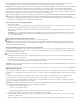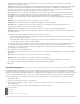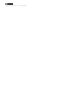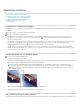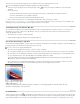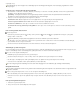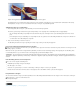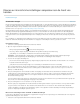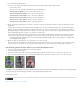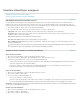Operation Manual
Slepen met het gereedschap Zoomen om een afbeelding groter weer te geven
Het gebied binnen het selectiekader wordt weergegeven met de maximale vergroting. Als u het selectiekader in de illustratie in Photoshop
wilt verplaatsen, sleept u eerst een selectiekader en houdt u vervolgens de spatiebalk ingedrukt.
Tijdelijk inzoomen op een afbeelding
1. Houd H ingedrukt, klik vervolgens op de afbeelding en houd de muisknop ingedrukt.
Het actieve gereedschap verandert in het gereedschap Handje en de vergroting van de afbeelding wordt als volgt gewijzigd:
Als de volledige afbeelding oorspronkelijk in het documentvenster paste, wordt ingezoomd op de afbeelding totdat deze in het venster
past.
Er wordt uitgezoomd op de afbeelding als oorspronkelijk slechts een gedeelte van de afbeelding zichtbaar was. Sleep het zoomkader om
een ander deel van de afbeelding uit te vergroten.
2. Laat eerst de muisknop en dan de H-toets los.
De afbeelding wordt met de vorige vergroting en met het vorige actieve gereedschap weergegeven.
Het venster automatisch wijzigen tijdens het zoomen
Activeer het gereedschap Zoomen en kies op de optiebalk Vensters passend. Het venster verandert van grootte wanneer u de weergave van de
afbeelding vergroot of verkleint.
Wanneer Vensters passend maken is uitgeschakeld (standaard), houdt het venster dezelfde grootte bij elke vergroting van de afbeelding. Dit is
vooral handig wanneer u op een kleine monitor of met trapsgewijs geordende afbeeldingen werkt.
Opmerking: als u het formaat van het venster automatisch wilt aanpassen wanneer u de sneltoetsen voor zoomen gebruikt, kiest u Bewerken >
Voorkeuren > Algemeen (Windows) of Photoshop > Voorkeuren > Algemeen (Mac OS). Selecteer vervolgens Vensters vergroten/verkleinen door
zoomen.
Een afbeelding aan het scherm aanpassen
Voer een van de volgende handelingen uit:
Dubbelklik op het handje in de gereedschapset.
Kies Weergave > In venster.
Selecteer een gereedschap voor zoomen of het handje en klik op de knop In venster op de optiebalk.
Hierdoor worden zowel het zoomniveau als de venstergrootte aan de beschikbare ruimte op het scherm aangepast.
Het pixelraster verbergen
Als u met meer dan 500% vergroot, wordt het pixelraster van de afbeelding standaard zichtbaar. Ga als volgt te werk om het raster te verbergen.
Kies Weergave > Tonen en schakel Raster uit.
Meer Help-onderwerpen
Juridische kennisgevingen | Online privacybeleid